windows10系统分区怎么分
- 时间:2015年04月02日 17:49:21 来源:魔法猪系统重装大师官网 人气:16799
win10分区怎么分?电脑在安装系统的时候需要对硬盘进行分区,不仅能管理好文件,更能对电脑系统起到一定的保护作用,下面我们就来看下win10分区的方法吧。
win10分区教程:
打开磁盘管理,找一个剩余空间较大的分区,右键单击选择“压缩卷”:
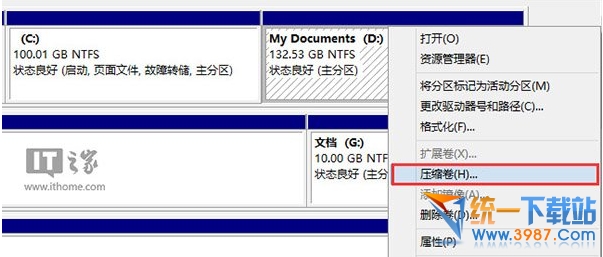

▲ 输入合适的大小(这里作为演示仅分配30GB空间,建议不小于40GB),点击“压缩”。之后会在你选择的分区后面出现一个未分配空间。
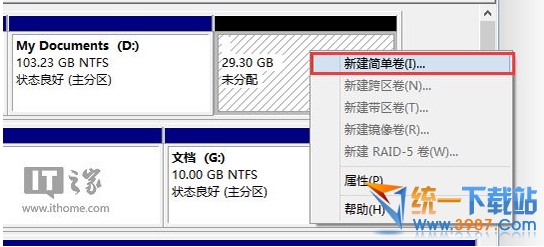
▲ 在未分配空间上右键单击,选择“新建简单卷”,再出现的窗口中一路点击“下一步”即可。注意,如果提示你需要将硬盘转换为动态磁盘,那是因为你的硬盘是MBR分区结构,主分区数量已经超过了该分区类型的最大限制——4个,此时请放弃分区操作。
win10分区怎么分,win10分区,win10磁盘分区
上一篇:win10系统安装失败怎么办
下一篇:win10配置要求比win8配置要求还高吗?









